Android 10: Sådan ændres enhedsnavn

Få en frisk start, og giv din Android-enhed et nyt navn. I tre enkle trin kan din Android-enhed have et andet navn.
Opsætning af en PIN-kode eller et mønster for at låse din Android-telefon op er en afgørende sikkerhedsforanstaltning, hvis du vil beskytte dine data og beskytte dine beskeder og billeder mod nysgerrige øjne.
Men hvad gør du, når Android ikke accepterer din pinkode eller dit mønster, selvom du ved, at du bruger den rigtige? Der er masser af rapporter om pinkoder eller mønstre, der pludselig holdt op med at virke en dag. Selvom dette er meget frustrerende, kan du være sikker på, at du ikke er den eneste, der oplever dette problem.
Hvis Android OS ikke længere genkender din PIN-kode, skal du stoppe efter det andet forsøg. Indtastning af en PIN-kode, som systemet ikke længere genkender som værende den korrekte, blokerer din telefon, og du skal bruge PUK-koden.
Heldigvis for dig udførte vi det tunge løftearbejde, og vi fandt et par løsninger på dette problem.
Måske er dette kun en midlertidig fejl. Prøv at vente et par minutter. Mange brugere bekræftede, at telefonen pludselig var låst op, uden at de gjorde noget.
Du kan også genstarte din telefon. Tryk og hold tænd / sluk- knappen nede, indtil genstartsindstillingen vises på skærmen. Tryk på Genstart og vent, indtil din telefon genstarter.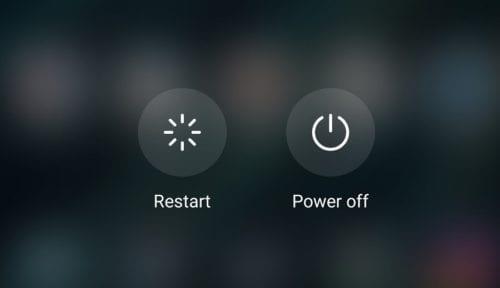
Men indtast ikke PIN-koden eller mønsteret, så snart din enhed er genstartet. Vent et eller to minutter, og kontroller først derefter, om telefonen genkender din pinkode eller dit mønster.
Brug denne løsning, hvis din telefon ikke accepterer dit oplåsningsmønster. Det er værd at nævne, at denne metode normalt fungerer for Samsung-telefoner, og kun hvis der er en aktiv Google-konto logget ind på enheden.
Efter at have lavet en række forkerte mønstre på din telefon (mindst 10), skal du blive bedt om at indtaste din Google-kontos brugernavn og adgangskode for at låse telefonen op.
Gendannelsestilstand er en nyttig indbygget fejlfindingsmulighed, der kan hjælpe dig med at reparere din Android-telefon.
Selvom de trin, der skal følges for at gå ind i gendannelsestilstand, kan være forskellige afhængigt af din telefonmodel, bør du være i stand til at aktivere gendannelsestilstand ved at bruge instruktionerne nedenfor.
Husk, at fabriksnulstilling af din telefon vil slette alle data på din enhed. Glem ikke at sikkerhedskopiere dine data, før du fortsætter.
Sluk din telefon
Tryk og hold lydstyrke ned og tænd / sluk- knapperne på samme tid, indtil din telefon tænder
Brug knappen Lydstyrke ned for at navigere til gendannelsestilstand
Brug Power -knappen for at vælge det
Når du er i gendannelsestilstand, skal du holde tænd / sluk- knappen nede og trykke én gang på knappen Lydstyrke op
Slip Power-knappen nu
Brug knappen Lydstyrke ned til at rulle ned til Fabriksindstilling
Brug afbryderknappen til at vælge denne mulighed.
Hvis denne metode ikke virkede på din telefon, skal du gå til din telefonproducents supportside for at få detaljerede instruktioner. Eller du kan kontakte din telefonproducents supportteam direkte og få dem til at hjælpe dig med at fejlfinde dette problem.
Som du kan se, er der virkelig ikke meget, du kan gøre, hvis din telefon ikke accepterer den korrekte PIN-kode eller mønster. Hvis du ikke er heldig nok til, at denne fejl forsvinder af sig selv efter genstart af din enhed, skal du gå ind i gendannelsestilstand og fabriksindstille din enhed.
Få en frisk start, og giv din Android-enhed et nyt navn. I tre enkle trin kan din Android-enhed have et andet navn.
Sådan kan du give Android-delemenuen flere muligheder for at organisere apps gratis.
Din telefonskærm, der slukker under opkald, er en tilsigtet adfærd for at forhindre, at du ved et uheld trykker på en hvilken som helst knapp.
Skift hastigheden på enhver video på Android gratis med denne nyttige app. Tilføj både slowmotion og hurtig frem-effekt til den samme video.
Giv din video den hastighed, den skal have med disse gratis Android-apps. Vælg mellem fem videoredigeringsapps.
De sidste par år har ikke været så venlige over for Motorola. Ikke alene er de blevet neutraliseret i den højere ende af spektret, men de står også over for hård konkurrence i mellemklassen ...
Hvad gør du, når Android ikke accepterer din pinkode eller dit mønster, selvom du ved, at du bruger den rigtige? Brug denne vejledning.
Brug din Motorolas pauseskærm og spring over at skulle installere en anden app på din Android-enhed.
Giv dit billede den baggrund, det fortjener, ved at ændre baggrunden med en af disse gratis Android-apps.
Se, hvordan du kan ændre din standardbrowser på forskellige Android-enheder med denne vejledning.
Se, hvordan du kan give nye og allerede installerede apps midlertidig tilladelse til din Android-enhed.
Undgå at automatisk korrigere ord automatisk ved at tilføje ord til ordbogen. Her er de trin, du skal følge.
Er din Android langsom? Sådan ser du, hvad der fylder så meget, og hvordan du slipper af med det.
Brug den bedst mulige Android-filstifinder gratis. Her er nogle, du måske kunne lide.
Hav det sjovt med dine billeder, og forvandl dem til sjove tegnefilm med disse gratis Android-apps.
Det kan være en smerte at slette billeder fra din telefon ved et uheld. Det betyder ikke kun, at du kan miste en værdifuld hukommelse (eller den foretrukne badeværelsesselfie af
Find ud af, hvad flytilstand er, og hvordan du slår den til for Windows, Android og iPadOS.
Opdag, hvor nemt det er at fjerne et WiFi-netværk fra din Android-enhed.
Kan du lide at læse om natten? Prøv et af disse blålysfiltre for at hjælpe med at beskytte dit syn.
Prøv disse nyttige tips, når mikrofonen på din Android-enhed ikke virker. Enkle tips, der er nemme at følge.
Efter at have rootet din Android-telefon har du fuld systemadgang og kan køre mange typer apps, der kræver root-adgang.
Knapperne på din Android-telefon er ikke kun til at justere lydstyrken eller vække skærmen. Med et par enkle justeringer kan de blive genveje til at tage et hurtigt billede, springe sange over, starte apps eller endda aktivere nødfunktioner.
Hvis du har glemt din bærbare computer på arbejdet, og du har en vigtig rapport, du skal sende til din chef, hvad skal du så gøre? Brug din smartphone. Endnu mere sofistikeret, forvandl din telefon til en computer for at multitaske lettere.
Android 16 har låseskærmswidgets, så du kan ændre låseskærmen, som du vil, hvilket gør låseskærmen meget mere nyttig.
Android Picture-in-Picture-tilstand hjælper dig med at formindske videoen og se den i billede-i-billede-tilstand, hvor du ser videoen i en anden brugerflade, så du kan lave andre ting.
Det bliver nemt at redigere videoer på Android takket være de bedste videoredigeringsapps og -software, som vi nævner i denne artikel. Sørg for, at du har smukke, magiske og stilfulde billeder, som du kan dele med venner på Facebook eller Instagram.
Android Debug Bridge (ADB) er et kraftfuldt og alsidigt værktøj, der giver dig mulighed for at gøre mange ting, f.eks. finde logfiler, installere og afinstallere apps, overføre filer, roote og flashe brugerdefinerede ROM'er og oprette sikkerhedskopier af enheden.
Med automatiske klik-applikationer behøver du ikke at gøre meget, når du spiller spil, bruger applikationer eller bruger opgaver, der er tilgængelige på enheden.
Selvom der ikke findes nogen magisk løsning, kan små ændringer i, hvordan du oplader, bruger og opbevarer din enhed, gøre en stor forskel i at bremse batterislid.
Den telefon, som mange elsker lige nu, er OnePlus 13, fordi den udover overlegen hardware også besidder en funktion, der har eksisteret i årtier: den infrarøde sensor (IR Blaster).



























